GooglePixel(Android13/14)でHUAWEIヘルスケアアプリの制限付き設定を解除する手順
GooglePixel(Android13/14)でHUAWEIヘルスケアアプリの制限付き設定を解除する手順
モデル:Google Pixel 7pro
バージョン:Android 13/14
対象
次の条件を満たす場合、ご参考になさってください。
・上記のモデルとバージョンのスマートフォンをご利用の場合
・Huaweiヘルスケアアプリを使ってペアリングするのが初めて(一回目)の場合
上記の条件を満たす場合、セキュリティの設定により、Huaweiヘルスケアアプリから通知を受け取る設定にするためには特別な操作が必要です。
ペアリング完了後、Wi-Fi接続時の自動更新など一連の権限の初期設定を進めるなかで、次のようなメッセージが表示されます。
1.「続行」をタップ
メッセージ内容:
手順に従ってウェアラブルを設定してください。変更を行うと、デバイスとの接続に影響が及び、通知が遅れる場合があります。 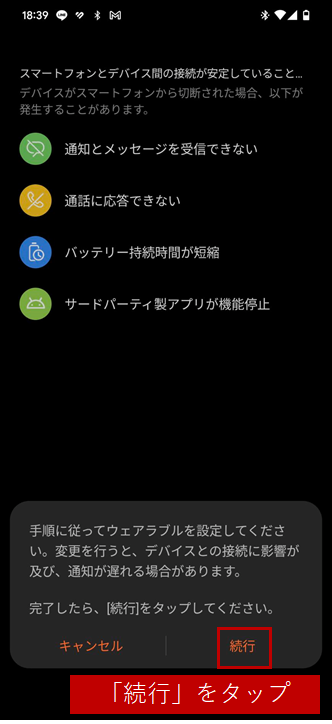
2.「有効化」をタップ
メッセージ内容:
ヘルスケアアプリの通知を有効にすると、WeChatやメッセージなどのアプリ通知をウェアラブルで受信できます。 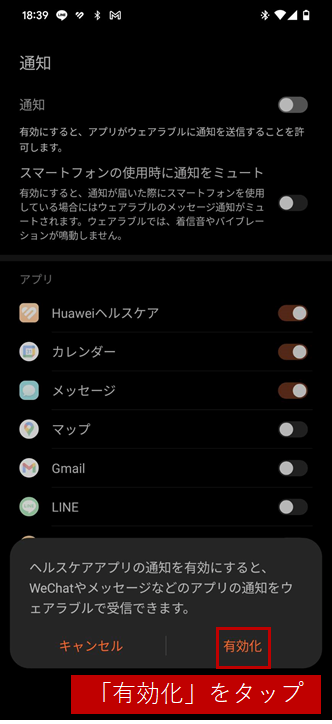
3.画面をタップ
メッセージ内容:ヘルスケアアプリに対して通知へのアクセスを有効にしてください。 
4.「通知へのアクセスを許可」をタップ
画面:デバイスとアプリの通知 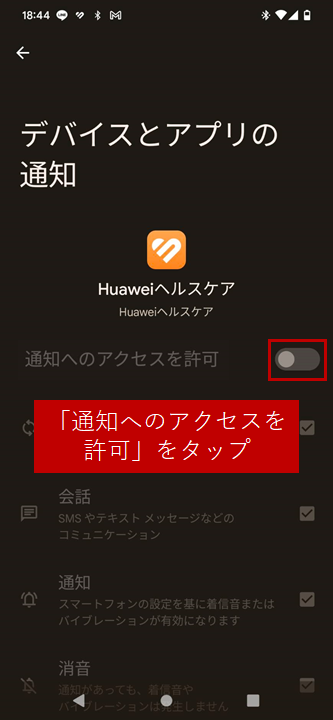
5.「OK」をタップ
メッセージ内容:制限付き設定(セキュリティ保護のため、この設定は現在利用できません。)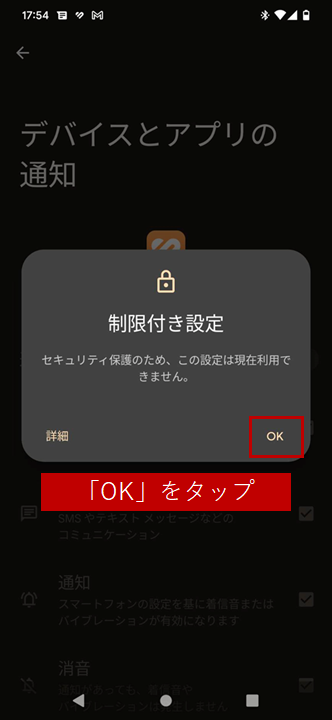
6.スマートフォンのホーム画面へ移動し、「設定」をタップ 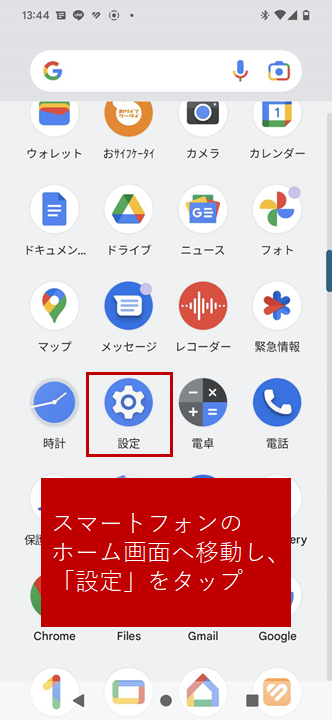
7.「アプリ」をタップ
画面:設定>アプリ 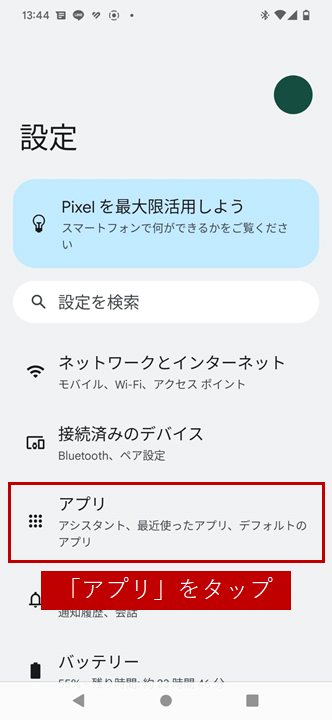
8.「Huaweiヘルスケア」をタップ
画面:設定>アプリ>最近開いたアプリ 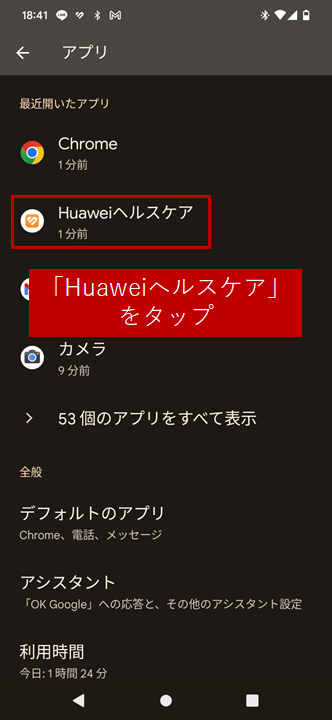
9.右上の「︙」をタップ
画面:設定>アプリ>最近開いたアプリ>Huaweiヘルスケア>アプリ情報 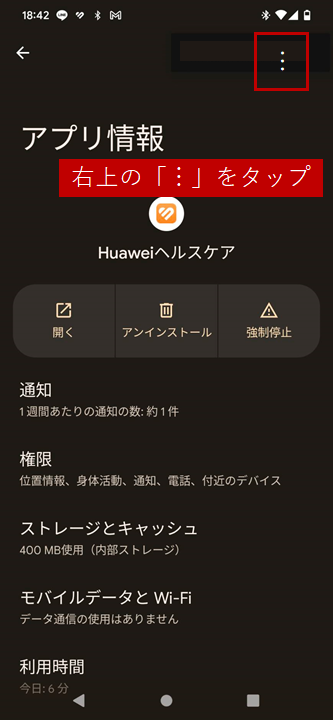
10.「制限付き設定を許可」をタップ
画面:設定>アプリ>最近開いたアプリ>Huaweiヘルスケア>アプリ情報 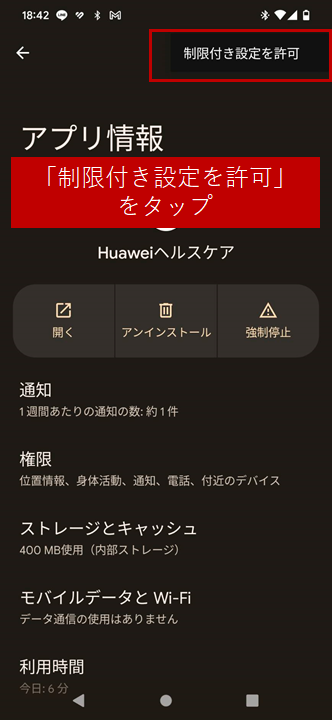
11.「許可」をタップ
メッセージ内容:Huaweiヘルスケアによる通知へのアクセスを許可しますか? 
12.スマートフォンの画面ロックパスワードを入力して「→|」をタップ
画面:本人確認 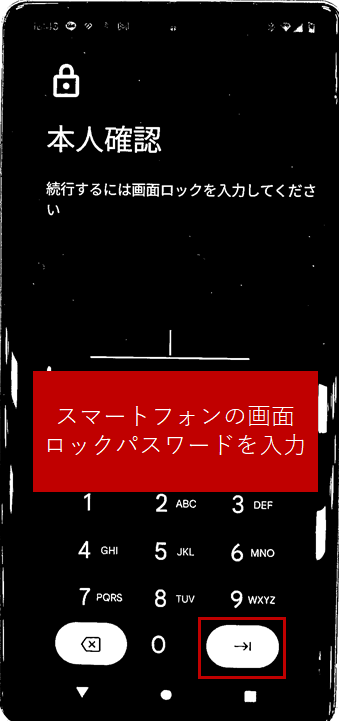
13.Huaweiヘルスケアアプリに戻り、「通知へのアクセスを許可」のボタンをタップ
画面:デバイスとアプリの通知 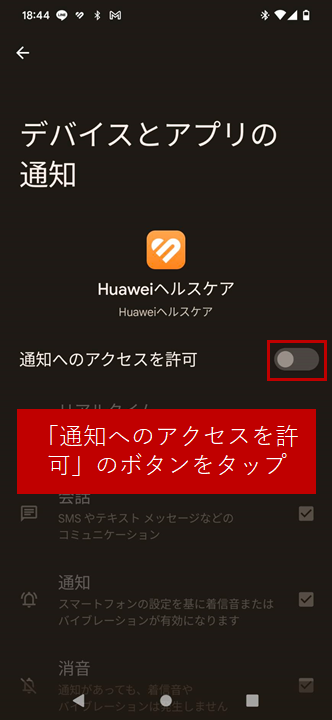
14.「通知へのアクセスを許可」のボタンの色が変わっていることを確認し、「←」でひとつ前の画面に戻る
画面:デバイスとアプリの通知 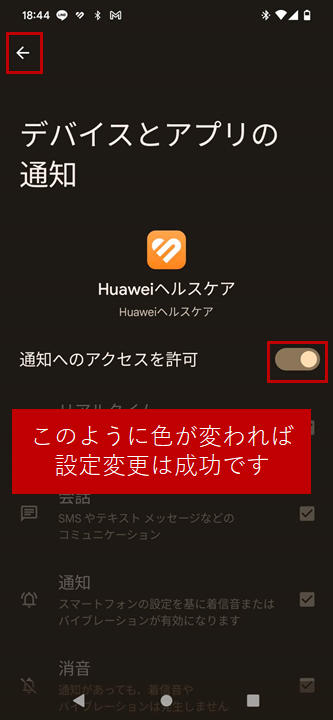
15.「Huaweiヘルスケア」の横にあるボタンに色がついていることを確認し、「完了」をタップ
画面:通知 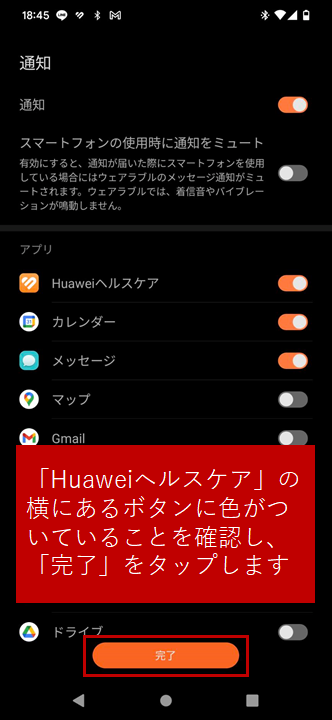
以上で通知の設定は完了です。



